如何批量改文件夹里面文件的命名 文件夹批量重命名工具
在日常工作中,我们经常会遇到需要批量修改文件夹里面文件命名的情况,而手动一个个修改显然是非常耗时且繁琐的,为了提高工作效率,我们可以借助文件夹批量重命名工具来快速完成这项任务。这些工具可以帮助我们快速地批量修改文件夹内文件的命名,让我们的工作变得更加高效和便捷。
步骤如下:
1.其实给文件夹或者文件重命名的方法是类似的,由于小编经常在百度经验写文章。所以电脑上这里有很多个文件夹,看起来总是不太美观,怎么根据自己需要给这里的文件夹批量重命名呢?这里小编就给大家介绍下。
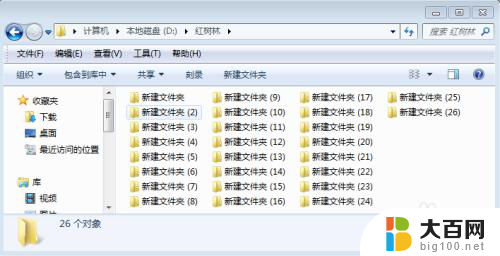
2.用鼠标拖动选择要重命名的文件夹,当然也可以按下键盘的ctrl+a全部选择这里的文件夹。然后在其中任意一个文件夹上面单击鼠标右键,弹出窗口菜单中选择重命名按钮。
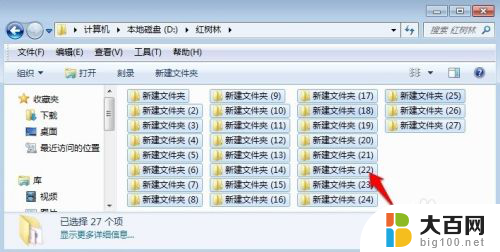
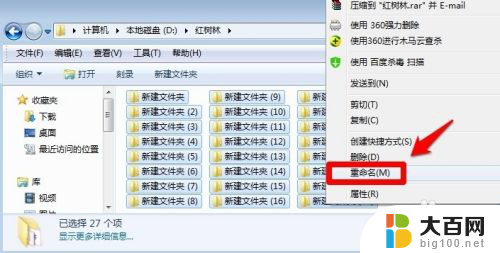
3.这时候输入要重命名的名字,输入名字后在界面空白处点击一下鼠标。这样就会给文件夹重命名了,大家可以看到选择的文件夹已经自动编号。
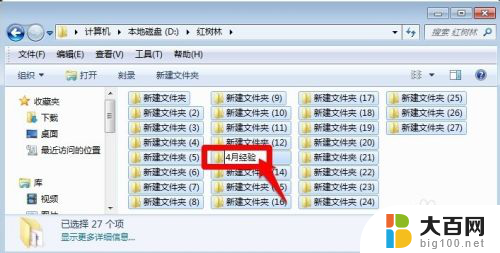
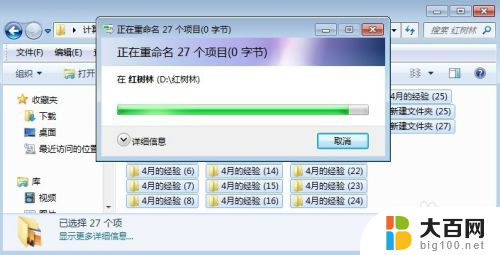
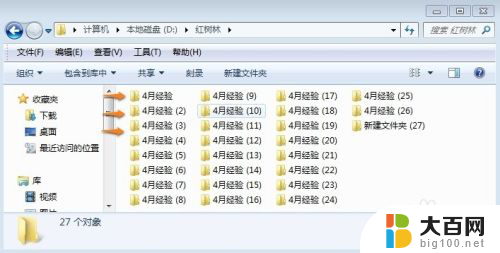
4.当然也可以对文件进行批量重命名的,比如一个文件夹中图片很多的时候。尤其是自己网上下载了很多图片的话,默认的名字是很乱的,这时候可以用上面文件夹的命名方法选择全部图片进行批量重命名,为了给大家做详细的介绍,这里图片有风景图片还有人物图片,这里小编使用重命名的方法对图片进行分类。
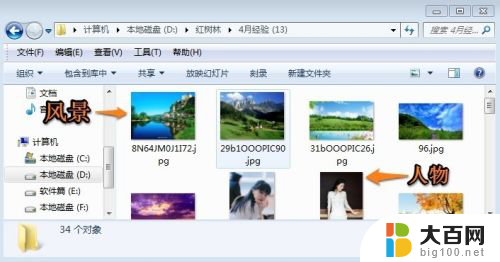
5.这里我们可以按住键盘的ctrl键,然后用鼠标点击将这里面的所有风景图片点击选择中【因为风景图片不是连续的所有需要按住键盘ctrl键进行选择】
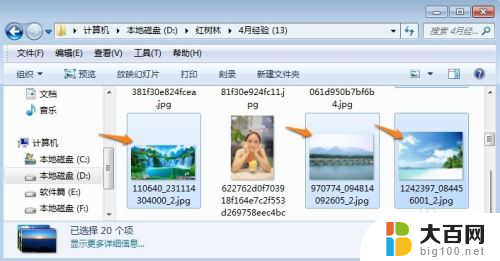
6.选择了所有的风景图片后,然后在一张图片上单击鼠标右键选择重命名。
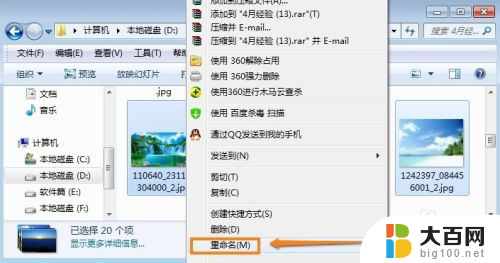
7.这时候命名的方法和上面文件夹命名是一样的,所以小编就不浪费大家时间。
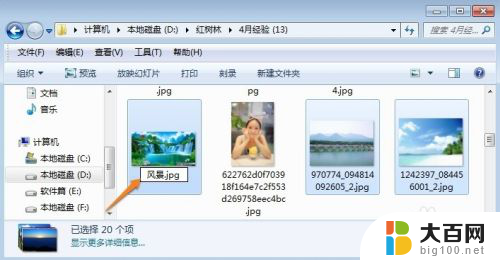
8.给所有的风景图片命名以后,在界面上的空白处单击鼠标右键,然后对当前的图片按照名称进行排序。这样风景图片就全部重命名结束整齐的排列了。
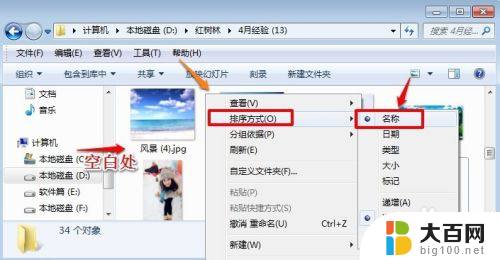
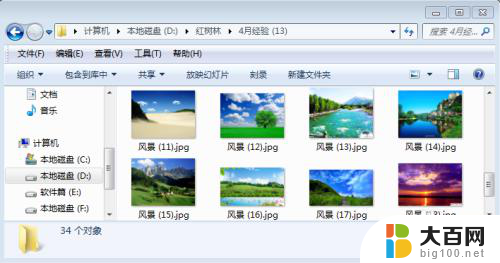
9.剩下的没有重命名的人物图片,这时候通常就不需要按住键盘的ctrl键一个一个的进行选择了,用鼠标快速拖动选择所有的人物图片进行重命名即可,是不是效率很高呢?哈哈!灵活的使用重命名会给我们带来意想不到的惊喜。
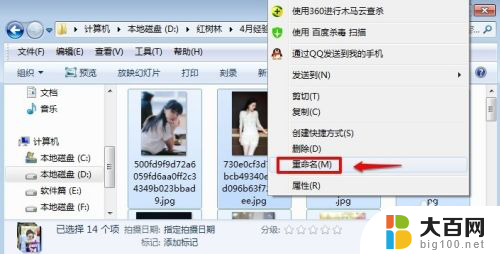
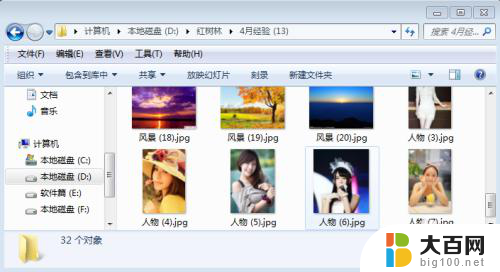
以上就是如何批量更改文件夹内文件名称的全部内容,如果您遇到这种情况,可以按照小编的方法进行解决,希望对大家有所帮助。
如何批量改文件夹里面文件的命名 文件夹批量重命名工具相关教程
- 批量文件夹重命名 批量重命名文件夹技巧
- 批量改文件夹名称 如何在文件夹中批量修改文件名
- 怎样批量建文件夹的子文件夹 如何利用批处理命令批量新建文件夹及子文件夹
- 怎么批量改文件后缀名 怎样批量改变文件名的文件后缀
- 如何更改文件后缀名 如何批量修改文件后缀名
- 电脑如何改文件后缀 如何批量修改文件后缀名
- 修改文件名提示文件正在使用 无法重命名文件夹的解决方法
- 电脑如何修改后缀 如何批量修改文件的后缀名
- 怎么打印整个文件夹的文件 如何实现整个文件夹的批量打印
- 视频文件扩展名怎么改 怎样批量更改视频文件的后缀名
- 苹果进windows系统 Mac 双系统如何使用 Option 键切换
- win开机不显示桌面 电脑开机后黑屏无法显示桌面解决方法
- windows nginx自动启动 Windows环境下Nginx开机自启动实现方法
- winds自动更新关闭 笔记本电脑关闭自动更新方法
- 怎样把windows更新关闭 笔记本电脑如何关闭自动更新
- windows怎么把软件删干净 如何在笔记本上彻底删除软件
电脑教程推荐